IIS에서 PHP 실행 환경을 구성하는 방법
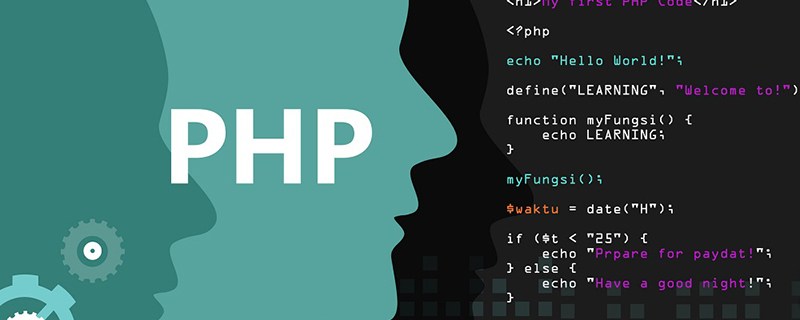
IIS 환경에서 PHP 실행 환경을 구성하는 방법
1단계: PHP 지원 패키지 다운로드 및 설치
1 Windows에서 PHP를 지원하도록 하려면 먼저 PHP 공식 웹사이트로 이동하세요. 언어(http http://www.php.net/downloads.php에서 설치 패키지를 다운로드하세요.) 최신 버전은 아래와 같이 5.4.3입니다.
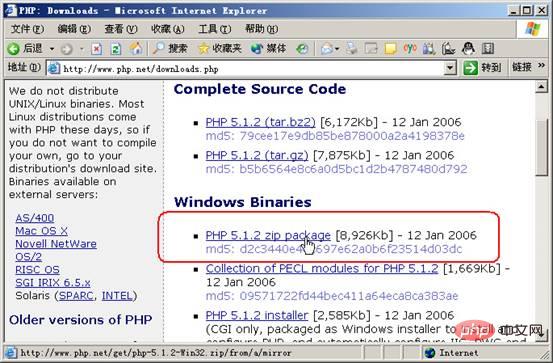
2. 다운로드한 zip 파일을 C:php에 압축을 푼다. (물론 이 디렉터리를 사용하는 것은 단지 내 습관일 뿐이다. 다른 이름으로 변경할 수도 있지만 이름은 아래 구성 이름과 일치해야 한다.) . 시스템 디스크가 C 드라이브에 있다고 가정하고 C:phpphp5ts.dll을 C:Windowssystem32에 복사합니다. 그런 다음 C:phpphp.ini-dist를 C:Windowsphp.ini에 복사합니다. (원본 파일명은 "php.ini-dist" 이므로 주의하시기 바랍니다. Windows 폴더에 복사하시면 아래와 같이 파일명이 "php.ini" 가 됩니다.)
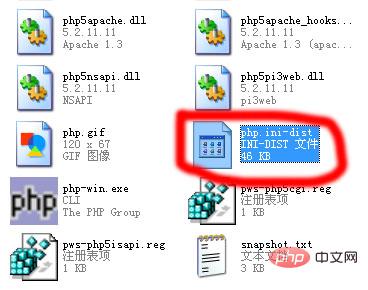
3. 메모장 Windows 폴더에서 "php.ini" 파일을 열고, 아래와 같이 "extension_dir = "./""를 "extension_dir = "C:phpext""로 변경하고 마지막으로 저장합니다.
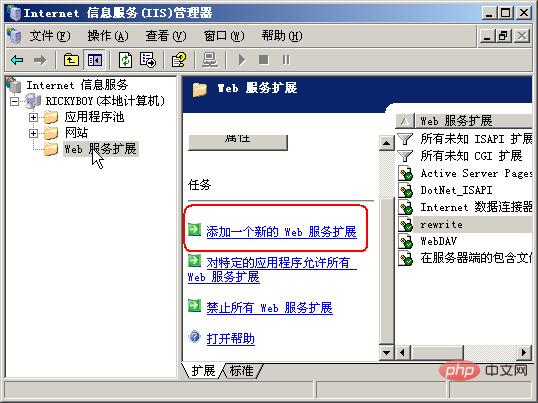
mysql과 함께 php를 사용해야 한다면 다음과 같이 구성해야 합니다. 그림에 표시된 대로:
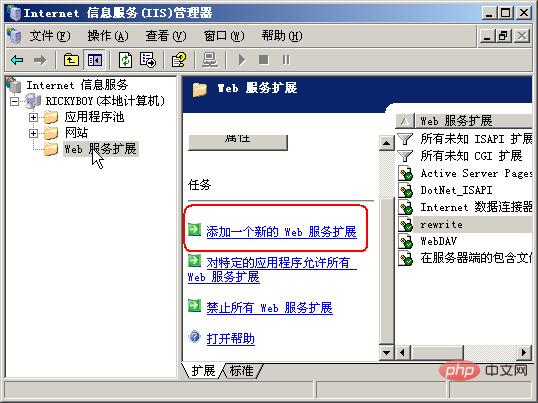
1、extension=php_gd2.dll '用作gd库支持 2、extension=php_mbstring.dll '用作phpmyadmin的溶错(此项可选) 3、extension=php_mysql.dll '让php开放支持mysql 配置完以上步骤后,还需将php文件夹下的ext下的php_gd2.dll、php_mbstring.dll、php_mysql.dll三个dll文件复制在C:\windows\system32下既可
2단계: IIS에서 PHP 구성
시작 메뉴->프로그램->관리 도구-> 인터넷 정보 서비스(IIS) 관리자를 선택한 다음 아래와 같이 "서비스 확장"에서 "웹"새 웹 서비스 확장 추가"를 수행합니다.
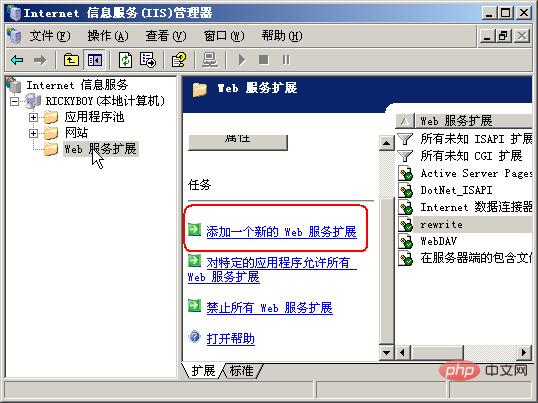
그러면 "새 웹 서비스 확장" 창이 나타납니다. "확장 이름"에 "php"를 입력한 다음 내부의 "추가" 버튼을 클릭하고 C:Rickyphp-5.1.2-Win32php5isapi.dll을 추가합니다. 들어가서 파일에 실수가 없는지 확인하십시오. 위에서 언급한 "php5ts.dll"이 아니라 "php5isapi.dll"입니다. 마지막으로 아래와 같이 "확장 상태를 실행 중으로 설정"(즉, PHP 파일 지원 활성화)을 확인하고 확인합니다. 이제 웹 서비스 확장 목록에 새로 추가된 항목을 볼 수 있습니다. 아래와 같이

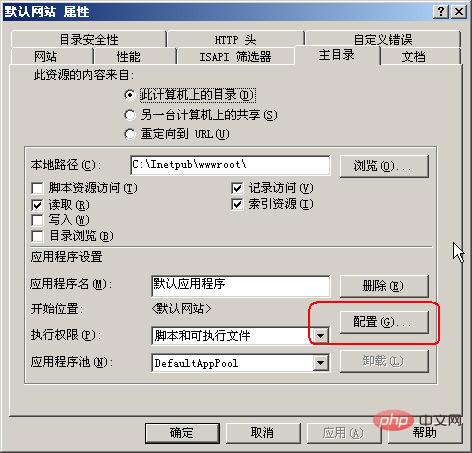
위 설정이 완료된 후에도 웹 사이트의 속성을 설정해야 합니다. 인터넷 정보 서비스(IIS) 관리자->로컬 컴퓨터->웹 사이트->기본 웹 사이트를 엽니다. 기본 웹 사이트를 마우스 오른쪽 버튼으로 클릭하고 오른쪽 클릭 메뉴에서 속성을 선택하면 해당 웹 사이트의 속성 설정 창이 나타납니다. 그런 다음 아래와 같이 "홈 디렉터리" 탭을 선택하고 내부의 "구성" 버튼을 클릭합니다.
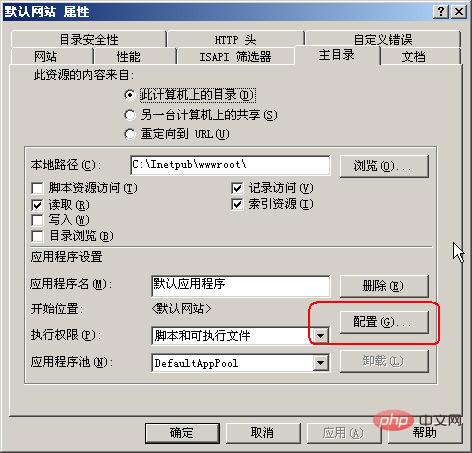
마지막으로 "Application Configuration" 창에서 "Add" 버튼을 클릭하고 "Extension"에 "php"를 입력한 후 "Executable File"에서 위에서 언급한 C:Rickyphp-5.1을 변경합니다.2 -Win32php5isapi.dll이 아래와 같이 추가됩니다.
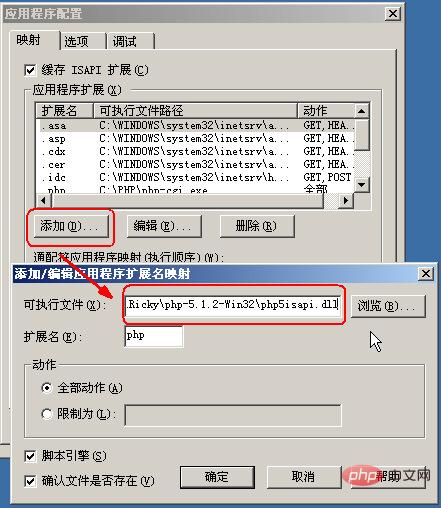
3부 설치 성공 여부 확인
이전의 노력 끝에 다음 방법을 사용하여 PHP 운영 환경이 성공적인 것으로 가정되는지 테스트할 수 있습니다. 먼저 메모장을 실행하고 다음 코드 줄을 입력합니다:
<?php phpinfo(); ?>
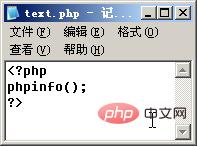
파일 이름: C:Inetpubwwwroottest.php 파일로 저장합니다. 그런 다음 브라우저를 시작하고 http://localhost/text.php를 방문하십시오. 다음 화면이 표시되면 아래와 같이 설치가 성공한 것입니다.
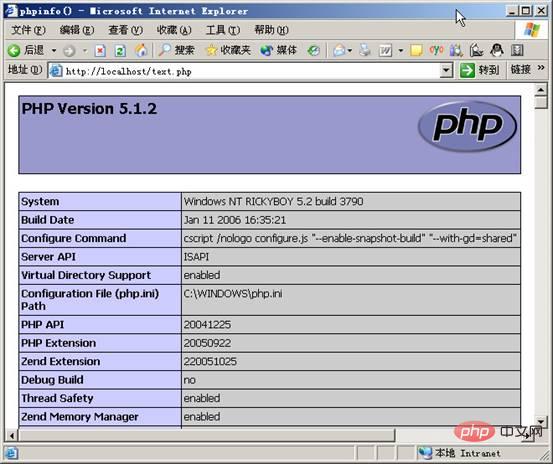
좋습니다. 지금까지 우리의 PHP 실행 환경은
성공적으로 설정되었습니다. 관련 참조: php 중국어 웹사이트
위 내용은 IIS에서 PHP 실행 환경을 구성하는 방법의 상세 내용입니다. 자세한 내용은 PHP 중국어 웹사이트의 기타 관련 기사를 참조하세요!

핫 AI 도구

Undresser.AI Undress
사실적인 누드 사진을 만들기 위한 AI 기반 앱

AI Clothes Remover
사진에서 옷을 제거하는 온라인 AI 도구입니다.

Undress AI Tool
무료로 이미지를 벗다

Clothoff.io
AI 옷 제거제

AI Hentai Generator
AI Hentai를 무료로 생성하십시오.

인기 기사

뜨거운 도구

메모장++7.3.1
사용하기 쉬운 무료 코드 편집기

SublimeText3 중국어 버전
중국어 버전, 사용하기 매우 쉽습니다.

스튜디오 13.0.1 보내기
강력한 PHP 통합 개발 환경

드림위버 CS6
시각적 웹 개발 도구

SublimeText3 Mac 버전
신 수준의 코드 편집 소프트웨어(SublimeText3)

뜨거운 주제
 7470
7470
 15
15
 1377
1377
 52
52
 77
77
 11
11
 48
48
 19
19
 19
19
 29
29
 Ubuntu 및 Debian용 PHP 8.4 설치 및 업그레이드 가이드
Dec 24, 2024 pm 04:42 PM
Ubuntu 및 Debian용 PHP 8.4 설치 및 업그레이드 가이드
Dec 24, 2024 pm 04:42 PM
PHP 8.4는 상당한 양의 기능 중단 및 제거를 통해 몇 가지 새로운 기능, 보안 개선 및 성능 개선을 제공합니다. 이 가이드에서는 Ubuntu, Debian 또는 해당 파생 제품에서 PHP 8.4를 설치하거나 PHP 8.4로 업그레이드하는 방법을 설명합니다.
 CakePHP 토론
Sep 10, 2024 pm 05:28 PM
CakePHP 토론
Sep 10, 2024 pm 05:28 PM
CakePHP는 PHP용 오픈 소스 프레임워크입니다. 이는 애플리케이션을 훨씬 쉽게 개발, 배포 및 유지 관리할 수 있도록 하기 위한 것입니다. CakePHP는 강력하고 이해하기 쉬운 MVC와 유사한 아키텍처를 기반으로 합니다. 모델, 뷰 및 컨트롤러 gu
 CakePHP 로깅
Sep 10, 2024 pm 05:26 PM
CakePHP 로깅
Sep 10, 2024 pm 05:26 PM
CakePHP에 로그인하는 것은 매우 쉬운 작업입니다. 한 가지 기능만 사용하면 됩니다. cronjob과 같은 백그라운드 프로세스에 대해 오류, 예외, 사용자 활동, 사용자가 취한 조치를 기록할 수 있습니다. CakePHP에 데이터를 기록하는 것은 쉽습니다. log() 함수는 다음과 같습니다.
 PHP 개발을 위해 Visual Studio Code(VS Code)를 설정하는 방법
Dec 20, 2024 am 11:31 AM
PHP 개발을 위해 Visual Studio Code(VS Code)를 설정하는 방법
Dec 20, 2024 am 11:31 AM
VS Code라고도 알려진 Visual Studio Code는 모든 주요 운영 체제에서 사용할 수 있는 무료 소스 코드 편집기 또는 통합 개발 환경(IDE)입니다. 다양한 프로그래밍 언어에 대한 대규모 확장 모음을 통해 VS Code는
 CakePHP 빠른 가이드
Sep 10, 2024 pm 05:27 PM
CakePHP 빠른 가이드
Sep 10, 2024 pm 05:27 PM
CakePHP는 오픈 소스 MVC 프레임워크입니다. 이를 통해 애플리케이션 개발, 배포 및 유지 관리가 훨씬 쉬워집니다. CakePHP에는 가장 일반적인 작업의 과부하를 줄이기 위한 여러 라이브러리가 있습니다.







